كيفية استخدام المساطر والشبكات والخطوط الإرشادية في Adobe Illustrator – خطوة بخطوة

إذا كنت تستخدم Adobe Illustrator لفترة قصيرة، فلا بد أنك لاحظت أنه محرر رسومات متجهة على شكل ورشة عمل فنية تعمل على طاولة الرسم، حيث يمكنك بسهولة إنشاء الجداول وحتى وضع الشعر أو صنعه في المشروع الذي تفعله، أؤكد لك أن هذه المقالة حول كيفية استخدام القواعد والشبكات والإرشادات ستساعدك على أن تصبح أكثر دراية بالمنطقة. إذا كنت ربما تتطلع إلى ما هو أبعد من الدليل الموجود على صفحة Adobe الرسمية ، فإنها تدعم بعض المشكلات التي تنشأ.
ما هي القواعد وكيف يتم استخدامها؟
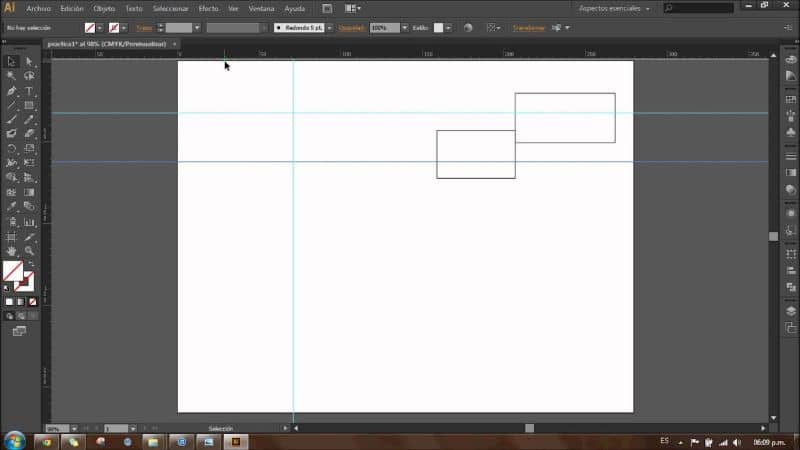
بادئ ذي بدء، عليك أن تعرف ما هي القواعد. تساعد هذه في وضع الأشياء وقياسها بدقة على طاولة العمل. والنقطة التي يظهر فيها 0 في كل قاعدة تسمى “أصل القاعدة” .
هناك نوعان من القواعد. القواعد العالمية وقواعد اللوحة الفنية. تظهر العناصر العالمية على الجانبين العلوي واليسرى من نافذة الرسم التوضيحي، ويكون الأصل الشامل افتراضيًا في الزاوية العلوية اليسرى من نافذة الرسم التوضيحي.
تظهر مساطر اللوحة الفنية على الجانبين العلوي والأيسر من اللوحة الفنية النشطة. وأصل هذا، في الزاوية اليسرى العليا من لوح الرسم. هنا سوف تتعلم كيفية استخدامها.
الخطوة 1
لإظهار القواعد أو إخفائها عليك البدء بالضغط على زر “نظرة” ثم “القواعد” وهناك يمكنك الاختيار بين “إظهار القواعد” أو “إخفاء القواعد”.
سترى تلقائيًا مسطرة رأسية ومسطرة أفقية. سيتم عرض ذلك بالوحدات التي اخترتها مسبقًا، بالسنتيمتر والنقاط والبوصات وما إلى ذلك.
الخطوة 2
بما أن 0 المسطرة الرأسية غير محاذية لمنطقة الرسم، فيجب عليك ضبطها. للقيام بذلك، انقر فوق المربع الموجود على اليسار واسحب المؤشر إلى الزاوية اليسرى العليا من منطقة الرسم. لذلك، سيتم محاذاة كلا المسطرتين ووضعهما في نفس النقطة.
ما هي الشبكات وكيف يتم استخدامها؟
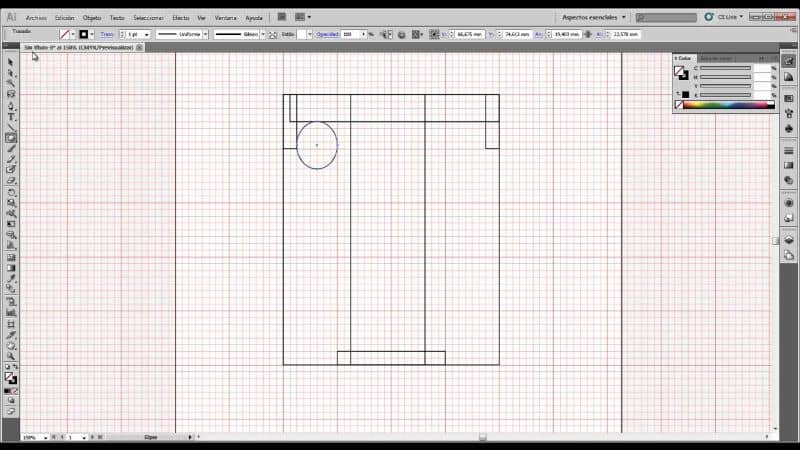
تعرض الشبكات مربعات صغيرة في منطقة الرسم وتظهر خلف العمل الفني في نافذة العمل الفني.
مثل الإرشادات، يتم استخدامها لتخطيط الكائنات ومحاذاتها بشكل أكثر دقة. استخدامه بسيط للغاية.
الخطوة 1
أولاً، عليك النقر على خيار “عرض” ثم “إظهار الشبكة”.
الخطوة 2
إذا كنت تريد انطباق الكائنات على خطوط الشبكة، فحدد “عرض” ثم “انطباق على الشبكة”. ثم عليك فقط تحديد الكائن الذي تريد نقله وسحبه إلى المكان الذي تريده.
الخطوه 3
إذا كنت تريد تكوين وتخصيص بعض جوانب الشبكة، مثل التباعد بين الشبكات، أو النمط، سواء كان نقاطًا أو خطوطًا مستمرة، أو لونه أو ما إذا كان سيتم عرضه أمام الرسم التوضيحي أو خلفه. كل ما عليك فعله هو الانتقال إلى “تحرير” و”التفضيلات” وأخيرًا “الأدلة والشبكات” .
ما هي المبادئ التوجيهية وكيف يتم استخدامها؟
الأدلة هي التي تسمح لك بمحاذاة الكائنات النصية والرسومية. يمكنك إنشاء نوعين من الأدلة والاختيار بين نمطين مختلفين. النوع الأول من الأدلة يسمى “أدلة المسطرة” ويتكون من خطوط رأسية أو أفقية مستقيمة.
يمكنك أيضًا إنشاء “كائنات الدليل” وهي في الواقع كائنات متجهة يمكن تحويلها إلى أدلة.
أنماط الدليل التي يمكنك استخدامها هي خطوط صلبة أو منقطة ويمكنك أيضًا تغيير ألوانها. وبما أنها غير مقفلة، فيمكن أيضًا نقلها وتعديلها وحذفها وعكسها. لإنشاء دليل يجب عليك اتباع هذه الخطوات البسيطة.
الخطوة 1
إذا لم تكن المساطر مرئية، فحدد خيار “نظرة” ثم “إظهار المساطر” .
الخطوة 2
ضع المؤشر على المسطرة الموجودة على اليسار إذا كنت تريد إنشاء خط عمودي. أو إذا كنت تريد إنشاء خط أفقي، فأنت بحاجة إلى وضع المؤشر على المسطرة العلوية.
الخطوه 3
ثم اسحب الدليل إلى موضعه. وإذا كنت تريد تحويل كائن متجه إلى دليل، فحدده، ثم اختر خيار “نظرة”، ثم “أدلة” وأخيرًا “إنشاء أدلة” .
إذا كانت هذه المقالة مفيدة وتريد معرفة الأشياء الأخرى التي يمكنك القيام بها في Adobe Illustrator، فقد تهمك هذه المقالة حول كيفية الرسم الحر باستخدام أداة Feather Brush.





